系统下载推荐
当前位置:主页 > 系统教程 > 在Excel中如何对带有公式的单元格进行保护?

在Excel中如何对带有公式的单元格进行保护?
1、主编以目前在使用的表格为例,为大家示范。Ctrl+A选定具体单元格,点击右键--配置单元格式--保护--锁定前面的勾消除,点击确定。
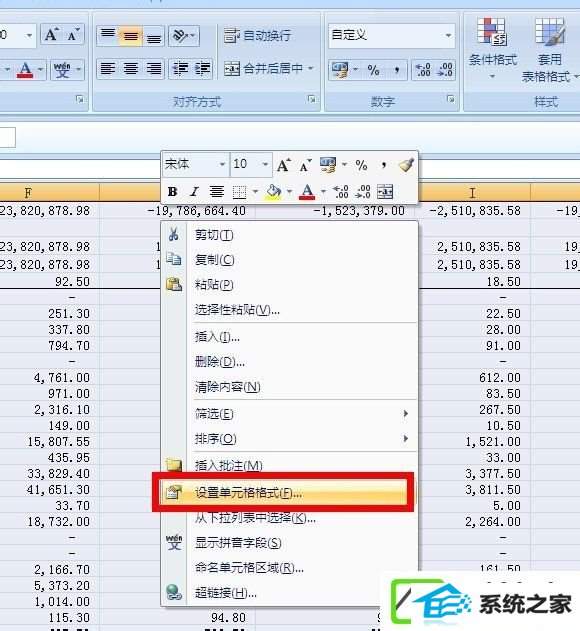
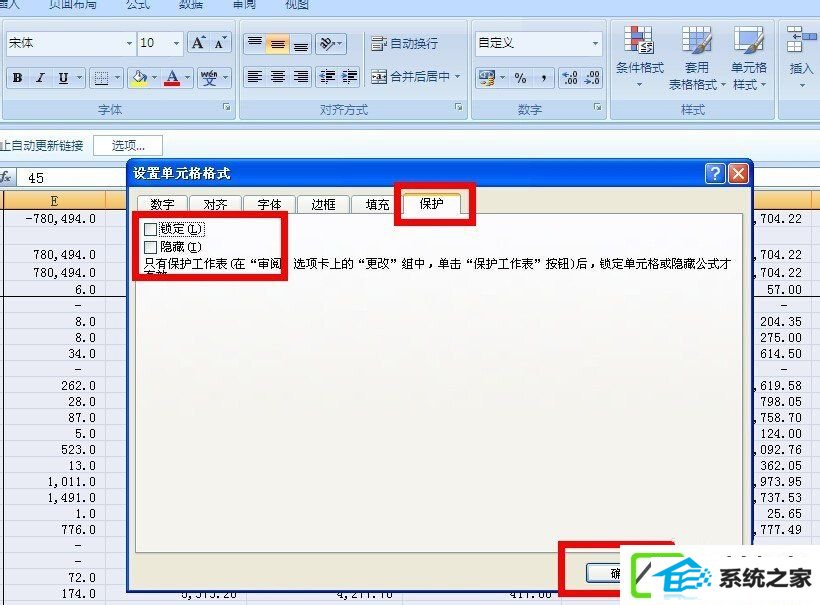
2、比较关键的一步,点击查找和选择--公式。大家可以看到,带有公式的单元格都已经被选中。
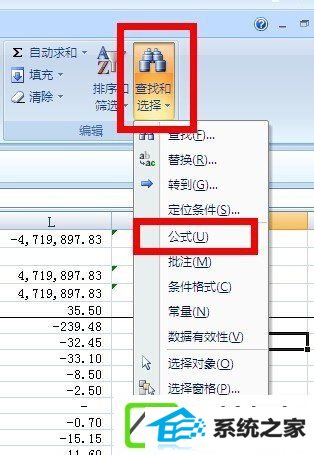
3、再次点击查找和选择--定位条件,跳出定位条件的对话框,点击公式,然后确定。
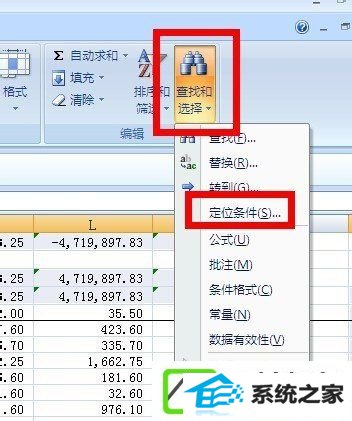
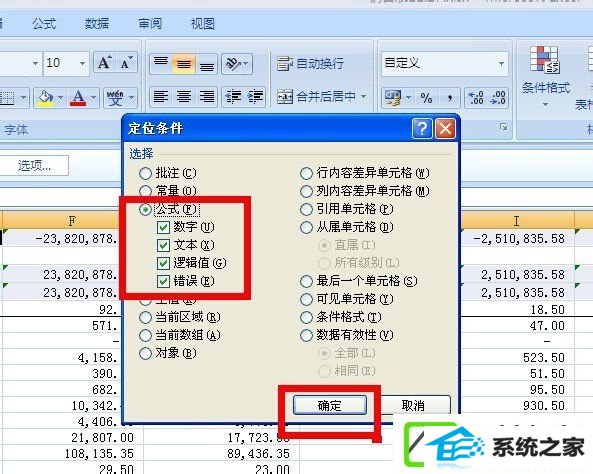
4、再选定的带有公式的单元格上点击右键--配置单元格格式--保护--锁定--确定。
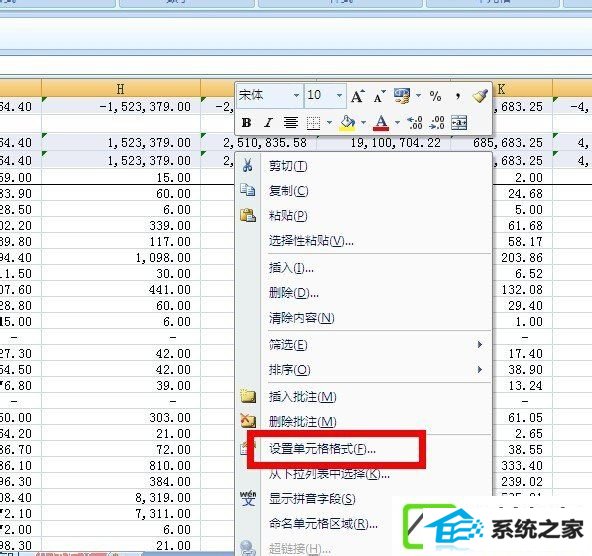
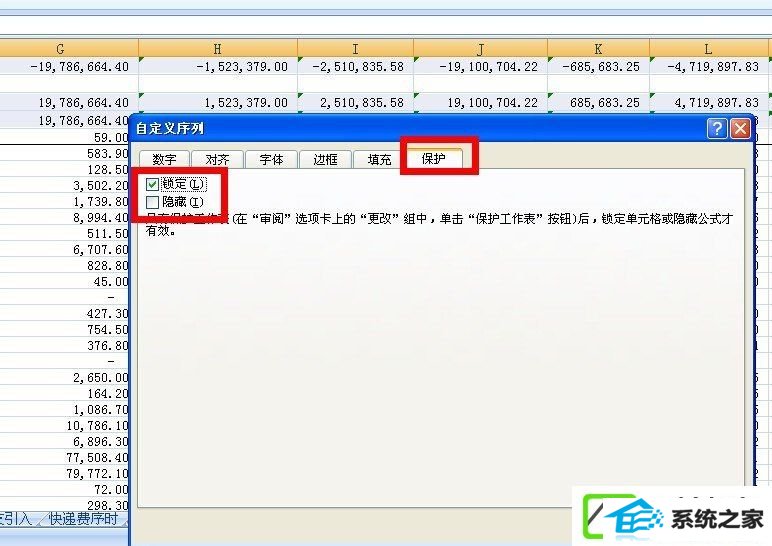
5、点击审阅--保护工作表--确定,此时跳出保护工作表的对话框,可以在密码中输入密码或根据自己的需要在相对的选项目前打勾。此时,效果已经出来了,带公式的单元格已经被锁定,而其他单元格可以编辑。
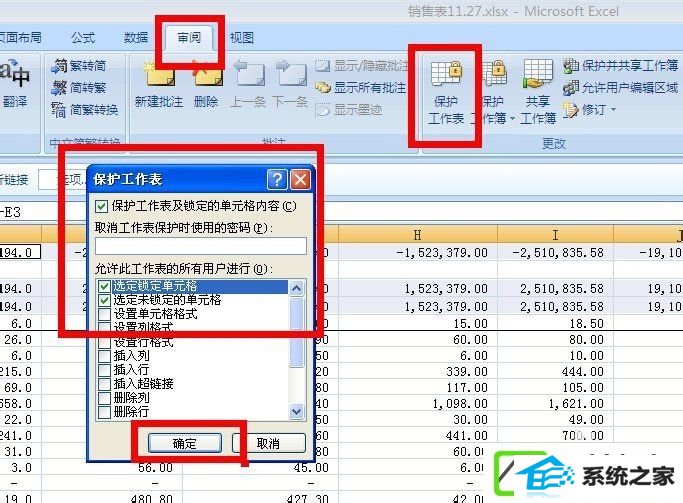
上述便是在Excel中对带有公式的单元格进行保护的办法,这样一来就不怕公式被修改了!
系统下载推荐
系统教程推荐